Axure RP 8怎么制作一个按钮控制圆球运动的原型?
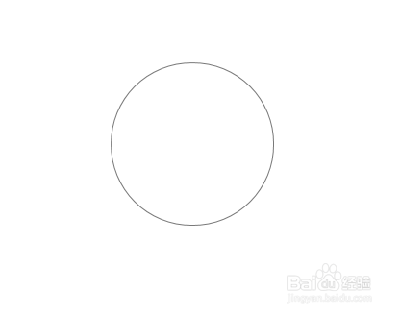
Axure RP 8制作按钮控制圆球运动原型的步骤
- 创建圆球元件
- 在Axure RP 8的元件库中找到“椭圆形”,将其拖动到主页中,这个椭圆形就可以作为圆球的替代元件。这个操作是利用Axure RP 8原型设计工具元件库中的椭圆形来构建圆球的基础形状。
- 添加按钮元件
- 再次拖动一个按钮到主页面中,并修改按钮内容为“移动圆形”。这一步为后续控制圆球运动提供触发操作的元素。
- 设置按钮的单击事件
- 选中按钮,在右侧属性中单击“鼠标单击时”,打开用例编辑窗口。这一步是为了给按钮添加单击事件,以便在点击按钮时触发圆球的运动动作。
- 定义圆球的运动动作
- 在打开的用例编辑窗口中,添加椭圆形组织动作:在相对位置,移动坐标为(400, 325),动画线性,时间是2000毫秒。这一步明确了圆球在按钮点击后的运动目标坐标、运动方式(线性动画)以及运动持续的时间。
- 完成设置并标识
- 用例中的组织动作设置完毕后,单击“确定”按钮,这时会发现按钮右侧多了一个“1”,表示已经成功设置了一个用例。
- 添加装饰(可选)
- 可以在椭圆形中添加一个小圆圈,来进一步装饰圆球,然后预览该原型页面,点击“移动圆形”按钮就可以看到圆球运动到规定的坐标了。
本篇文章所含信息均从网络公开资源搜集整理,旨在为读者提供参考。尽管我们在编辑过程中力求信息的准确性和完整性,但无法对所有内容的时效性、真实性及全面性做出绝对保证。读者在阅读和使用这些信息时,应自行评估其适用性,并承担可能由此产生的风险。本网站/作者不对因信息使用不当或误解而造成的任何损失或损害承担责任。
